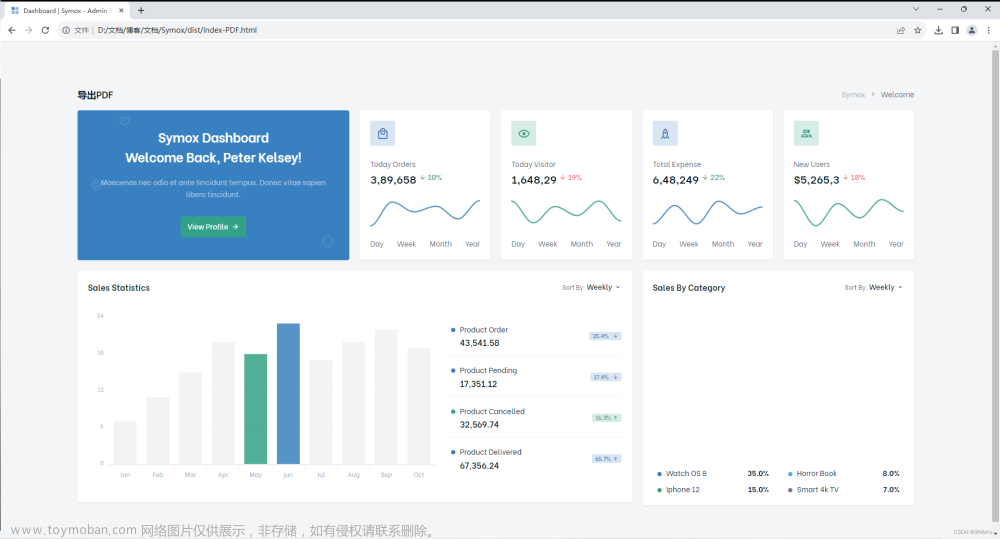效果
 文章来源:https://www.toymoban.com/news/detail-681519.html
文章来源:https://www.toymoban.com/news/detail-681519.html
代码
<!DOCTYPE html>
<html>
<head>
<style>
/* 左侧超链接列表 */
.link {
display: block;
padding: 8px;
background-color: #f2f2f2;
cursor: pointer;
}
/* 顶部标签栏 */
#tabsContainer {
width:98%;
display: flex;
align-items: center;
overflow-x: auto; /* 添加横向滚动 */
white-space: nowrap; /* 防止标签换行 */
}
#tabsContainer::-webkit-scrollbar {
display: none; /* 隐藏Webkit浏览器的滚动条 */
}
/* 关闭按钮的宽度 */
.line2{
width:2%;
}
#all_close{
cursor: pointer;
display: none;
}
.tab_position:hover #all_close {
display: block;
}
.tab_position {
display: flex;
align-items: center;/*垂直居中*/
}
.tab {
display: flex;
align-items: center;
background-color: #f2f2f2;
cursor: pointer;
position: relative;
margin-right: 10px;
border-radius: 3px;
}
/* 标签标题 */
.tab .title {
padding: 5px 15px 5px 15px;
user-select: none; /* 禁止文字复制 */
}
/* 标签关闭按钮 */
.tab .close-btn {
font-size: 10px;
font-weight: bold;
cursor: pointer;
padding: 5px 5px 5px 0;
user-select: none; /* 禁止文字复制 */
}
.tab.active {
background-color: #ccc;
}
/* 左侧内容 */
#links {
float: left;
width: 200px;
padding: 10px;
}
#tabs {
padding: 10px;
}
/* 右侧 */
#content {
border: 1px solid #ccc;
padding: 10px;
overflow: auto;
}
</style>
</head>
<body>
<div id="links">
<!-- 在这里添加你的超链接 -->
<a href="#" onclick="loadContent('page1.html', '这是我的超链接标题1,我要测试滚动条');
return
false;"
class="link">超链接1</a>
<a href="#" onclick="loadContent('page2.html', '这是我的超链接标题2,我要测试滚动条');
return
false;"
class="link">超链接2</a>
<a href="#" onclick="loadContent('page3.html', '这是我的超链接标题3,我要测试滚动条');
return
false;"
class="link">超链接3</a>
<a href="#" onclick="loadContent('page4.html', '这是我的超链接标题4,我要测试滚动条');
return
false;"
class="link">超链接4</a>
<a href="#" onclick="loadContent('page5.html', '这是我的超链接标题5,我要测试滚动条');
return
false;"
class="link">超链接5</a>
<a href="#" onclick="loadContent('page6.html', '这是我的超链接标题6,我要测试滚动条');
return
false;"
class="link">超链接6</a>
<a href="#" onclick="loadContent('page7.html', '这是我的超链接标题7,我要测试滚动条');
return
false;"
class="link">超链接7</a>
<a href="#" onclick="loadContent('page8.html', '这是我的超链接标题8,我要测试滚动条');
return
false;"
class="link">超链接8</a>
<a href="#" onclick="loadContent('page9.html', '这是我的超链接标题9,我要测试滚动条');
return
false;"
class="link">超链接9</a>
</div>
<div class="tab_position">
<div id="tabsContainer"></div>
<div id="line2">
<div id="all_close" onclick="all_close()">X</div>
</div>
</div>
<div id="content"></div>
<script>
var tabsContainer = document.getElementById('tabsContainer');
var contentContainer = document.getElementById('content');
var activeTab = null;
// 加载内容到右侧窗口
function loadContent(url, tabName) {
var existingTab = tabsContainer.querySelector('[data-url="' + url + '"]');
if (existingTab) {
setActiveTab(existingTab);
return;
}
// 检查标签页数量是否已达上限
var tabs = Array.from(tabsContainer.getElementsByClassName('tab'));
if (tabs.length >= 7) {
alert('已达到标签页数量上限');
return;
}
// 隐藏当前页面内容
if (activeTab) {
activeTab.classList.remove('active');
var activeUrl = activeTab.getAttribute('data-url');
var activeContent = document.getElementById(activeUrl);
activeContent.style.display = 'none';
}
// 显示新页面内容
var content = document.getElementById(url);
if (content) {
content.style.display = 'block';
} else {
content = document.createElement('div');
content.id = url;
content.style.display = 'block';
contentContainer.appendChild(content);
var iframe = document.createElement('iframe');
iframe.src = url;
iframe.frameborder = '0';
iframe.style.width = '100%';
iframe.style.height = '100%';
content.appendChild(iframe);
}
createTabAndSetActive(url, tabName);
}
function createTabAndSetActive(url, tabName) {
// 如果标签已存在,则激活该标签
var tab = tabsContainer.querySelector('[data-url="' + url + '"]');
if (tab) {
setActiveTab(tab);
return;
}
// 创建新的标签
tab = document.createElement('div');
tab.className = 'tab';
tab.setAttribute('data-url', url);
var title = document.createElement('span');
title.className = 'title';
title.innerText = tabName;
tab.appendChild(title);
var closeBtn = document.createElement('span');
closeBtn.innerText = 'X';
closeBtn.className = 'close-btn';
closeBtn.addEventListener('click', function (event) {
event.stopPropagation();
closeTab(tab);
});
tab.appendChild(closeBtn);
// 点击标签页切换内容
tab.addEventListener('click', function () {
loadContent(url, tabName);
setActiveTab(tab);
});
tabsContainer.appendChild(tab);
setActiveTab(tab);
}
// 设置活动标签页样式
function setActiveTab(tab) {
var tabs = Array.from(tabsContainer.getElementsByClassName('tab'));
tabs.forEach(function (t) {
t.classList.remove('active');
// 隐藏标签页对应的内容
var tabUrl = t.getAttribute('data-url');
var tabContent = document.getElementById(tabUrl);
if (tabContent) {
tabContent.style.display = 'none';
}
});
tab.classList.add('active');
activeTab = tab;
// 显示当前标签页对应的内容
var url = tab.getAttribute('data-url');
var content = document.getElementById(url);
if (content) {
content.style.display = 'block';
}
}
// 关闭标签页
function closeTab(tab) {
var isActiveTab = (tab === activeTab);
var nextActiveTab = tab.previousElementSibling || tab.nextElementSibling;
tab.parentNode.removeChild(tab);
// 如果关闭的是活动标签页且还有其他标签页存在,则将页面锁定到下一个标签页
if (isActiveTab && nextActiveTab) {
setActiveTab(nextActiveTab);
loadContent(nextActiveTab.getAttribute('data-url'), nextActiveTab.querySelector('.title').innerText);
}
// 如果关闭的是活动标签页且没有其他标签页存在,则清空内容和活动标签页
if (isActiveTab && !nextActiveTab) {
contentContainer.innerHTML = '';
activeTab = null;
}
// 隐藏当前页面内容
if (isActiveTab) {
var activeUrl = tab.getAttribute('data-url');
var activeContent = document.getElementById(activeUrl);
activeContent.style.display = 'none';
}
}
// 关闭全部未激活标签页
function all_close() {
var confirmation = confirm('是否关闭全部标签页?'); // 显示确认和取消提示框
if (confirmation) {
var tabs = Array.from(tabsContainer.getElementsByClassName('tab'));
tabs.forEach(function (tab) {
if (!tab.classList.contains('active')) {
closeTab(tab);
}
});
// 清空内容、活动标签页和标签导航栏
contentContainer.innerHTML = '';
activeTab = null;
tabsContainer.innerHTML = '';
} else {
console.log('取消')
}
}
var isMouseDown = false;
var startX = 0;
var scrollLeft = 0;
tabsContainer.addEventListener('mousedown', function (e) {
isMouseDown = true;
startX = e.pageX - tabsContainer.offsetLeft;
scrollLeft = tabsContainer.scrollLeft;
});
tabsContainer.addEventListener('mouseleave', function () {
isMouseDown = false;
});
tabsContainer.addEventListener('mouseup', function () {
isMouseDown = false;
});
tabsContainer.addEventListener('mousemove', function (e) {
if (!isMouseDown) return;
e.preventDefault();
var x = e.pageX - tabsContainer.offsetLeft;
var walk = (x - startX) * 2; // 调整滚动速度
tabsContainer.scrollLeft = scrollLeft - walk;
});
</script>
</body>
</html>
解决BUG:关闭单页时,单页数据未清空,导致再次打开单页时出现内容仍然存在的问题文章来源地址https://www.toymoban.com/news/detail-681519.html
// 关闭标签页
function closeTab(tab) {
var isActiveTab = (tab === activeTab);
var nextActiveTab = tab.previousElementSibling || tab.nextElementSibling;
var tabUrl = tab.getAttribute('data-url');
var tabContent = document.getElementById(tabUrl);
tab.parentNode.removeChild(tab);
tabContent.parentNode.removeChild(tabContent); // 移除对应的内容
if (isActiveTab) {
activeTab = null; // 清空活动标签页
}
// 如果关闭的是活动标签页且还有其他标签页存在,则将页面锁定到下一个标签页
if (isActiveTab && nextActiveTab) {
setActiveTab(nextActiveTab);
loadContent(nextActiveTab.getAttribute('data-url'), nextActiveTab.querySelector('.title').innerText);
}
// 如果关闭的是活动标签页且没有其他标签页存在,则清空内容和活动标签页
if (isActiveTab && !nextActiveTab) {
contentContainer.innerHTML = '';
}
}到了这里,关于前端:html实现页面切换、顶部标签栏,类似于浏览器的顶部标签栏(完整版)的文章就介绍完了。如果您还想了解更多内容,请在右上角搜索TOY模板网以前的文章或继续浏览下面的相关文章,希望大家以后多多支持TOY模板网!